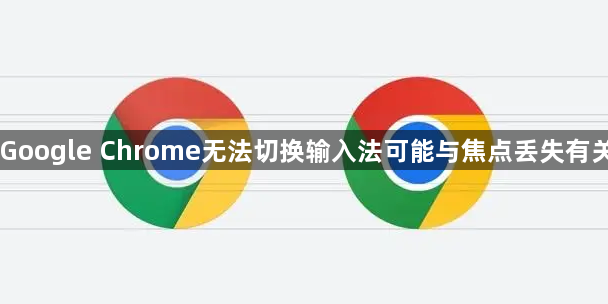详情介绍
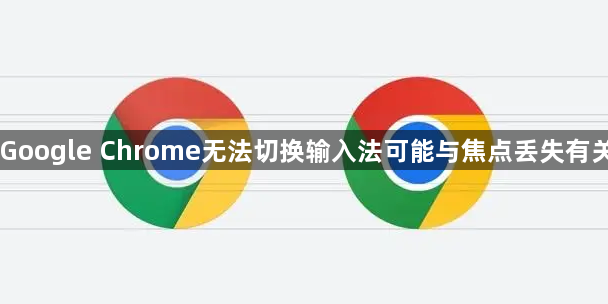
以下是关于Google Chrome无法切换输入法可能与焦点丢失有关的解决方法:
1. 检查并调整焦点获取方式:尝试使用键盘上的“Tab”键,将光标切换到输入框,这样能在不使用鼠标的情况下让输入框获得焦点,以便正常切换输入法输入内容。若正在使用电脑键盘,可尝试使用“Ctrl + Space”快捷键打开输入法切换界面,然后再按“Enter”键,使输入框自动获取焦点。
2. 排查插件或扩展冲突:进入Chrome浏览器的扩展程序页面(可在地址栏输入`chrome://extensions/`直接访问),逐一禁用已安装的插件和扩展。每禁用一个后,尝试在输入框中切换输入法,检查问题是否得到解决。若禁用某个插件或扩展后输入法切换恢复正常,则可能是该插件或扩展与输入法功能产生冲突,可考虑将其卸载或寻找替代插件。
3. 清除浏览器缓存和数据:过多的缓存和数据可能导致浏览器出现异常,包括输入法切换问题。在Chrome浏览器中,点击右上角的三个点图标,选择“设置”,然后在“隐私和安全”部分,点击“清除浏览数据”。选择清除缓存、cookie等数据,然后重新尝试切换输入法,看问题是否解决。
4. 检查系统输入法设置:确保操作系统的输入法设置正确。在Windows系统中,可右键点击任务栏上的输入法图标,选择“设置”,检查输入法的添加、切换快捷键等设置是否正确。在Mac系统中,可进入“系统偏好设置”-“键盘”-“输入法”进行相关设置的检查和调整。
5. 更新浏览器和输入法软件:过时的浏览器版本或输入法软件可能存在兼容性问题。检查Chrome浏览器是否有可用的更新,在浏览器的“设置”中,找到“关于Chrome”,点击“检查更新”并按照提示进行更新。同时,确保系统自带的输入法或安装的其他输入法软件也是最新版本,可到官方网站下载更新。
6. 以管理员身份运行浏览器:右键点击Chrome浏览器的快捷方式图标,选择“以管理员身份运行”。以管理员权限运行浏览器可能会解决一些因权限不足导致的问题,包括输入法切换异常,但此操作可能会带来一定的安全风险,需谨慎使用。
综上所述,通过以上步骤和方法,您可以在Chrome浏览器中灵活地进行输入法切换问题的排查和处理操作,提升整体的使用体验。